怎么重装win10系统(重装系统win10步骤)
电脑运行缓慢、病毒感染?一键重装系统工具提供了一种快速便捷的解决方案,适合那些希望以最简便的方式恢复系统状态的用户。这种方法不需要U盘或光盘,用户只需要通过互联网连接到一键重装服务,选择相应的系统版本,工具就会自动下载系统镜像并启动安装过程。下面,我们为大家详细介绍这一过程。
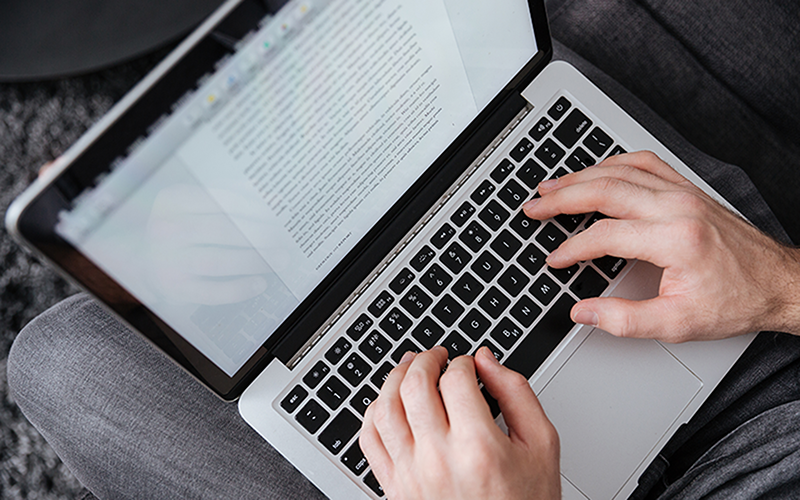
一、下载工具
好用且免费的装机工具:在线电脑重装系统软件(点击红字下载)
二、注意事项
1、重装系统将格式化系统盘(默认C盘),为防止丢失重要文件,请做好备份工作。
2、关闭所有杀毒软件,以避免在重装过程中造成干扰或拦截导致重装失败。
3、在重装系统过程中,请勿随意中断操作,以免导致系统损坏。
三、一键重装win10步骤
1、打开软件,点击“立即重装”选项。此时,软件会自动检测电脑配置信息。当检测完成后,进入“下一步”操作。
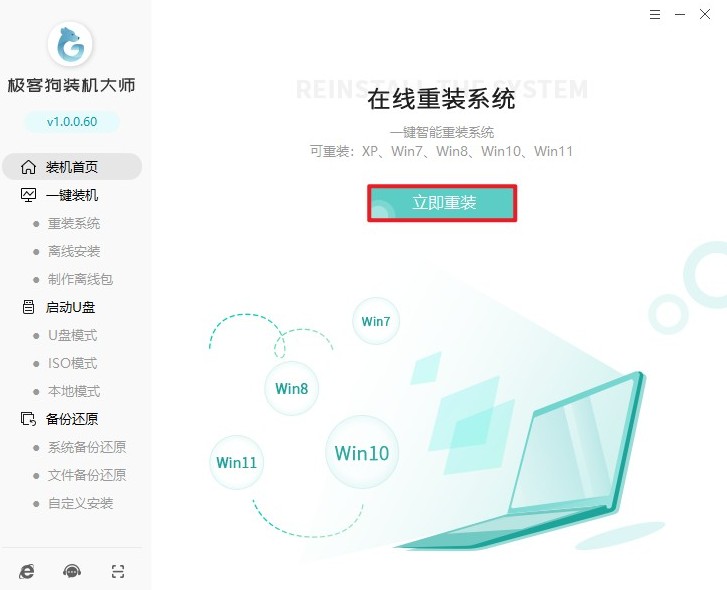
2、选择需要安装的操作系统版本,如Windows 10、Windows 7等,然后点击“下一步”。
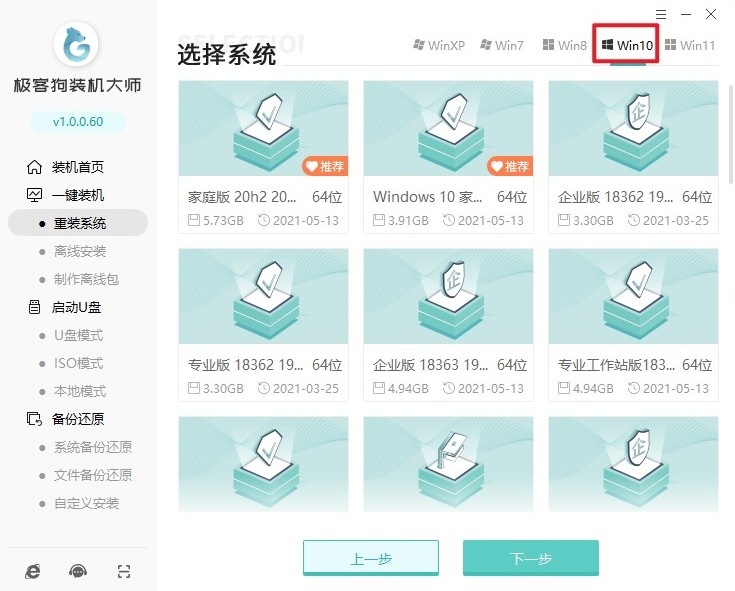
3、选择需要安装的软件,如浏览器、驱动软件等。如果没有合适的软件,请取消选择。默认情况下,所有选项都会被选中以进行安装。
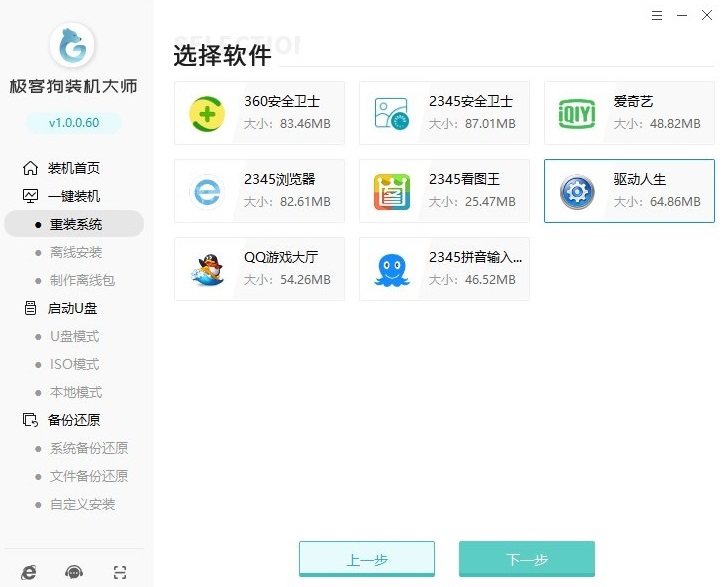
4、请注意,在开始安装前,重装系统软件会提示您备份重要的文件,因为安装过程将格式化系统盘(默认为C盘)。请务必提前备份好您的重要文件,以免数据丢失。
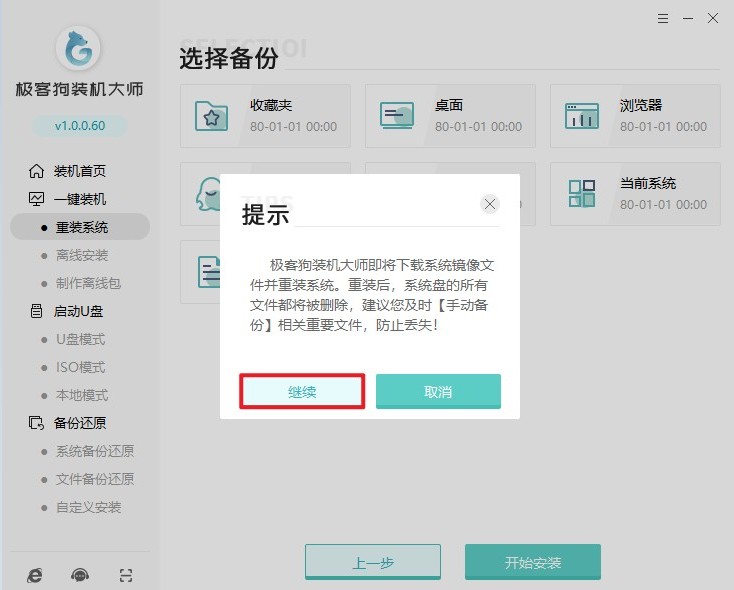
5、开始安装后,重装系统软件开始自动下载我们所选的系统文件、系统软件等等,请耐心等待。
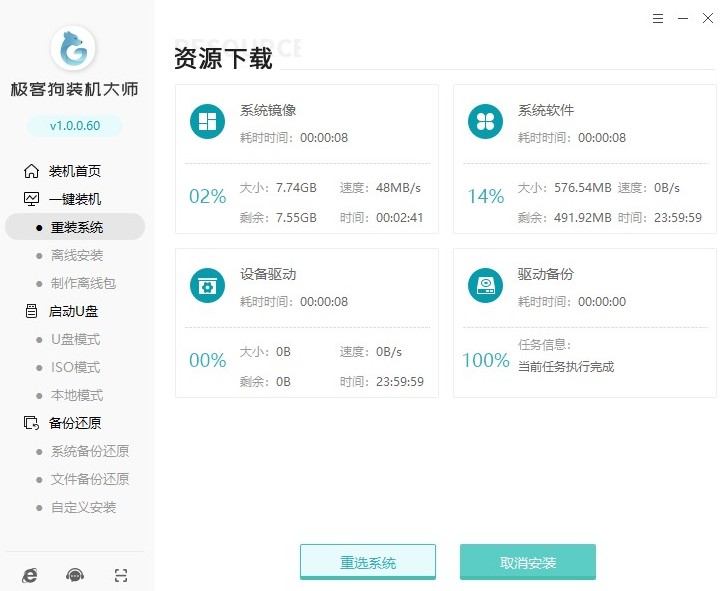
6、等待部署完成电脑自动重启。
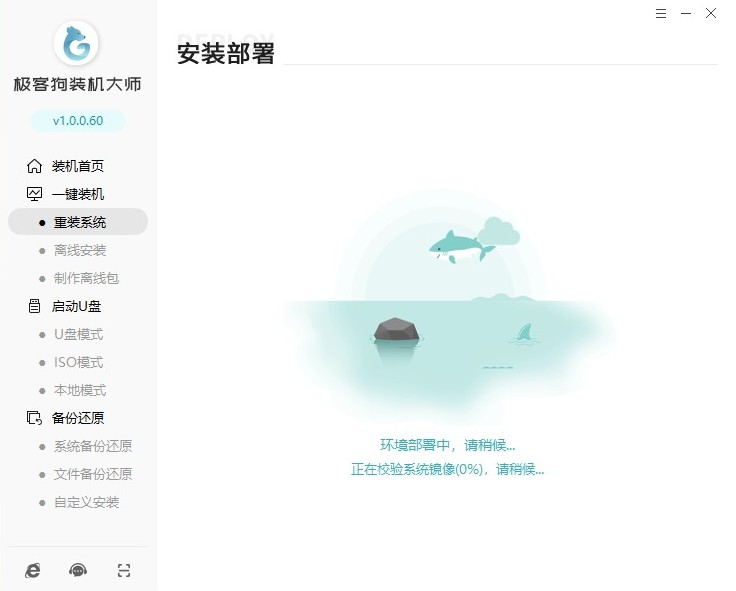
7、重启时,出现Windows启动器管理页面,选择GeekDog PE进入。
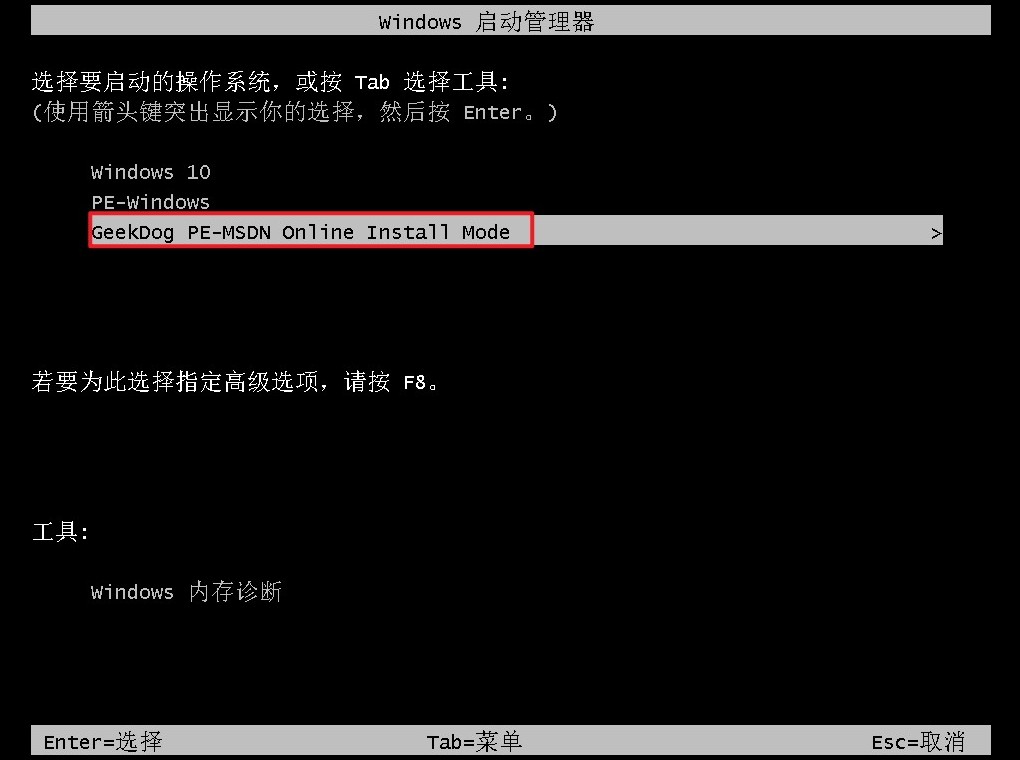
8、现在,您只需耐心等待重装系统软件自动完成系统安装。稍等片刻后,电脑将自动重启。
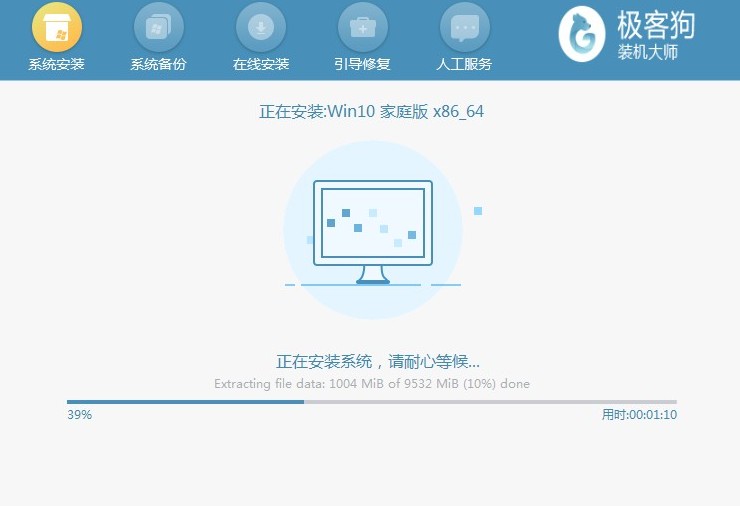
9、系统安装完成后,电脑将重新启动并进入操作系统桌面。
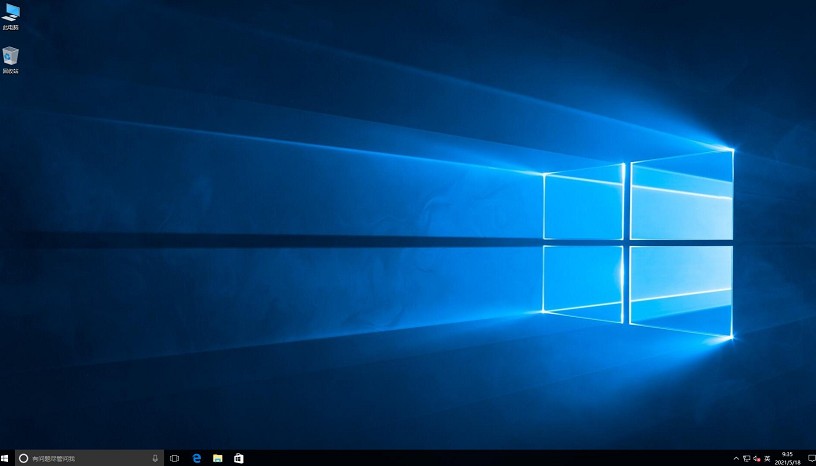
四、电脑常见问题
a、电脑开机进不了系统怎么办win10
您可以尝试以下步骤来解决问题:
1、进入安全模式:
重启电脑,在启动过程中不断按下F8键或者Shift+F8键,直到出现“高级启动”选项;
选择“疑难解答” > “高级选项” > “启动设置”;
点击“重启”,然后在启动设置菜单中选择“安全模式”或“安全模式带网络”;
尝试在安全模式下进行系统恢复或卸载最近安装的软件。
2、系统恢复:
在安全模式下,打开控制面板,找到“系统和安全” > “文件历史记录”;
选择“系统” > “系统保护” > “系统还原”;
选择一个还原点,然后按照提示进行系统还原。
3、硬件检查:
如果怀疑是硬件问题,如硬盘故障,您可能需要联系专业技术人员进行检查。
以上是,重装系统win10的详细步骤。通过一键在线重装的方法,你已经成功为电脑重新安装了win10操作系统。现在系统应该运行得更加流畅,且没有之前的病毒或系统错误问题。下次要是再出现这样的系统问题,相信一键重装系统能够帮助到你。
原文链接:https://www.jikegou.net/win10/4369.html 转载请标明
极客狗装机大师,系统重装即刻简单
一键重装,备份还原,安全纯净,兼容所有

